Task Scheduler là một trong những công cụ mạnh mẽ và hữu ích nhất được tích hợp sẵn trong hệ điều hành Windows. Nó cho phép bạn tự động hóa vô số tác vụ, dù bạn muốn một chương trình chạy vào một thời điểm cụ thể hay lặp lại liên tục trong nền mà không cần sự can thiệp của bạn. Trong thế giới công nghệ hiện đại, việc tối ưu hóa thời gian và quy trình làm việc là vô cùng quan trọng, và Task Scheduler chính là giải pháp lý tưởng để bạn quản lý các công việc định kỳ một cách hiệu quả nhất.
Chúng ta ai cũng có quá nhiều việc phải làm và rất dễ bỏ sót những chi tiết nhỏ. Task Scheduler sẽ giúp bạn giải quyết các tác vụ thường xuyên đó. Nó có thể tự động dọn dẹp ổ đĩa, khởi động lại PC vào ban đêm hoặc thậm chí chạy các script gửi cảnh báo qua email hay tin nhắn Slack. Ngoài ra, còn có những trình kích hoạt (trigger) dựa trên sự kiện mà hầu hết mọi người thường bỏ qua, nhưng chúng lại cực kỳ hữu ích một khi bạn biết cách sử dụng. Bài viết này sẽ đi sâu vào 6 trình kích hoạt Task Scheduler ít được biết đến nhưng đầy tiềm năng, giúp bạn đưa khả năng tự động hóa trên Windows lên một tầm cao mới.
6. Khi máy tính ở trạng thái rảnh rỗi (When the computer is idle)
Tối ưu hóa công việc khi bạn không sử dụng máy tính
Đây là một trong những trình kích hoạt được sử dụng phổ biến nhất bởi những người dùng thành thạo. Bạn có thể thiết lập một tác vụ để chạy sau khi hệ thống đã ở trạng thái rảnh rỗi trong một khoảng thời gian nhất định. Ví dụ, nếu bạn rời khỏi máy tính và không có hoạt động bàn phím hoặc chuột nào trong 15 phút, tác vụ sẽ tự động kích hoạt.
Việc này rất hữu ích để chạy các tác vụ sao lưu, đồng bộ hóa tệp hoặc dọn dẹp hệ thống. Vì tác vụ chỉ bắt đầu khi bạn không còn sử dụng máy tính một cách tích cực, bạn sẽ không hề cảm thấy bị gián đoạn hay ảnh hưởng đến hiệu suất làm việc. Đây là một cách tuyệt vời để xử lý những công việc không nhất thiết phải diễn ra trong giờ làm việc nhưng vẫn cần được thực hiện thường xuyên.
Tính năng này đặc biệt hữu ích cho các chuyên gia CNTT, những người có thể tự động hóa việc cập nhật hệ thống hoặc quét virus ngoài giờ làm việc mà không làm gián đoạn người dùng. Người dùng chuyên nghiệp (power user) có thể tận dụng trình kích hoạt rảnh rỗi để tự động chạy các tác vụ tốn nhiều tài nguyên khi họ không làm việc tích cực, đảm bảo các tác vụ đó không làm chậm máy tính.
5. Khi có sự kiện cụ thể trong Event Viewer (On a specific event in Event Viewer)
Liên kết trực tiếp các tác vụ với Event Viewer
Trình kích hoạt này cho phép bạn liên kết trực tiếp các tác vụ với Event Viewer – công cụ ghi lại các sự kiện hệ thống. Bạn có thể kích hoạt một tác vụ dựa trên một sự kiện cụ thể trong nhật ký hệ thống. Chẳng hạn, nếu Windows ghi nhận cảnh báo dung lượng ổ đĩa thấp, bạn có thể thiết lập một script dọn dẹp tự động chạy ngay lập tức. Điều này giúp bạn dễ dàng nắm bắt các dấu hiệu sớm của sự cố phần cứng, ví dụ khi một ổ đĩa bắt đầu báo lỗi.
Bạn cũng có thể sử dụng nó để khởi động lại các dịch vụ bị treo, gửi cảnh báo khi có sự cố xảy ra hoặc ghi lại các mục nhật ký khi các ứng dụng quan trọng hoạt động không mong muốn. Nếu một chương trình nhất định ghi lại một sự kiện khi khởi động, bạn có thể dùng đó làm tín hiệu để khởi chạy một tác vụ khác song song. Trình kích hoạt này cũng có thể giúp tự động khắc phục sự cố ngay khi chúng phát sinh. Ngay cả những người mới bắt đầu cũng có thể hưởng lợi bằng cách nhận thông báo tự động khi các vấn đề thường gặp xuất hiện, không cần phải lục tìm Event Viewer mỗi lần.
4. Khi một tác vụ được tạo hoặc cập nhật (When a task is created or updated)
Mở ra những khả năng thú vị
Trình kích hoạt ít được biết đến này sẽ chạy một tác vụ ngay sau khi nó được tạo hoặc cập nhật. Vì vậy, ngay khi bạn đăng ký một tác vụ đã lên lịch, nó sẽ được kích hoạt. Hầu hết người dùng thường dùng nó khi nhập một tác vụ mới và muốn kiểm tra ngay lập tức mà không cần nhấp chuột để chạy thủ công, nhưng nó cũng mở ra một số khả năng thú vị khác.
Bạn có thể thiết lập các tác vụ để ghi nhật ký khi các tác vụ khác được thêm vào hệ thống, điều này rất tiện lợi để theo dõi các thay đổi hoặc lưu trữ lịch sử kiểm toán. Bạn cũng có thể thiết lập một script chạy ngay khi một tác vụ được triển khai, giúp quá trình tự động hóa trở nên gọn gàng và tự động hơn. Ngay cả những việc đơn giản như sao lưu một tệp khi một tác vụ được tạo cũng trở nên dễ dàng hơn.
3. Khi một phiên làm việc từ xa kết nối (When a remote session connects)
Giám sát các phiên Terminal Services, Remote Desktop
Trình kích hoạt này sẽ kích hoạt khi một phiên người dùng kết nối với máy tính. Nó liên quan đến các phiên Terminal Services, Remote Desktop hoặc chuyển đổi người dùng nhanh. Ví dụ, nếu ai đó đăng nhập máy tính từ xa hoặc kết nối lại với phiên console, trình kích hoạt có thể khởi chạy một tác vụ.
Bạn có thể sử dụng nó để hiển thị thông báo chào mừng, chạy một script giám sát, gắn kết các ổ đĩa mạng hoặc khởi động một số dịch vụ nhất định khi một phiên bắt đầu. Trên một PC trung tâm đa phương tiện, nó có thể khởi chạy các ứng dụng phát trực tuyến của bạn ngay khi bạn truy cập từ xa. Trên các máy dùng chung, nó giúp đảm bảo các công cụ quan trọng hoặc chương trình nền bắt đầu ngay khi ai đó đăng nhập.
Nếu bạn thường xuyên truy cập máy tính từ xa, bạn có thể thiết lập các tác vụ tiện lợi như khởi chạy bảng điều khiển trạng thái hoặc điều chỉnh cài đặt hiệu suất để chúng tự động chạy khi bạn kết nối.
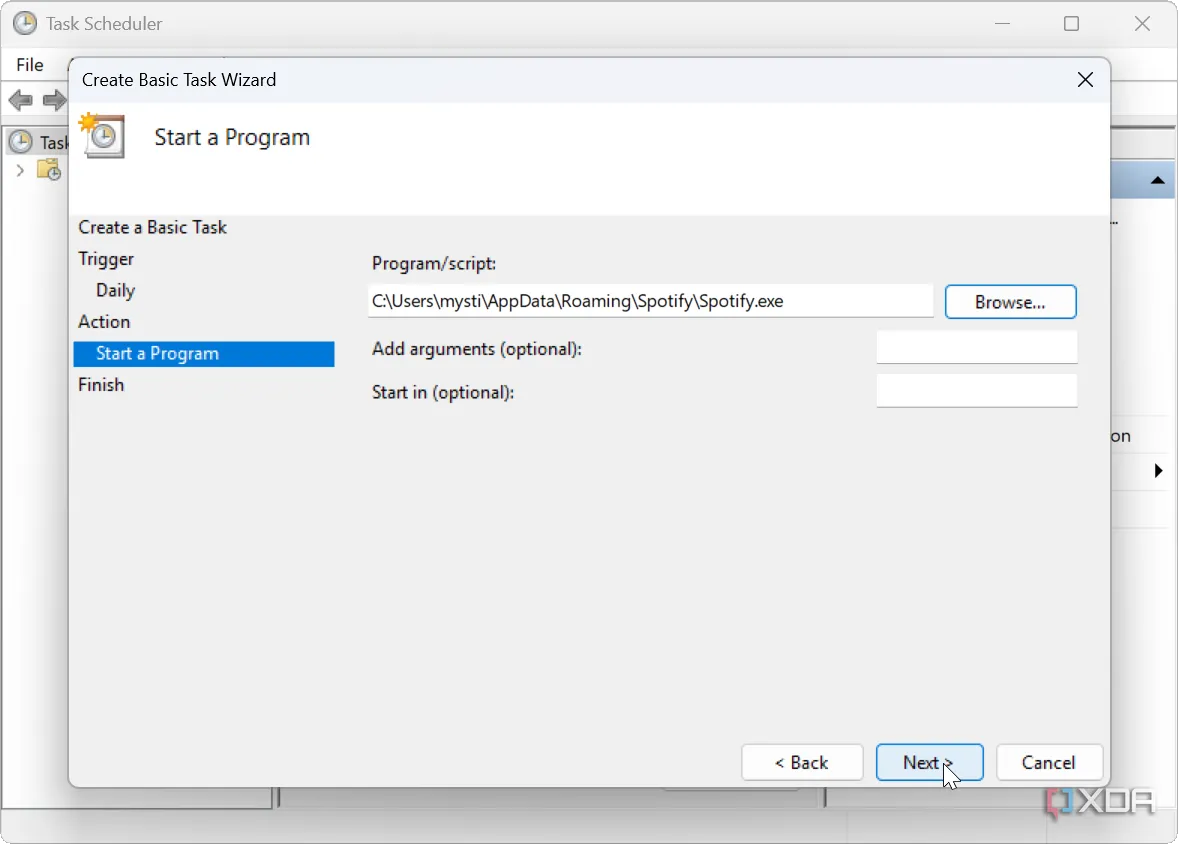 Giao diện cài đặt Task Scheduler để tự động mở ứng dụng Spotify vào thời điểm cụ thể trên Windows.
Giao diện cài đặt Task Scheduler để tự động mở ứng dụng Spotify vào thời điểm cụ thể trên Windows.
2. Khi một phiên làm việc từ xa ngắt kết nối (When a remote session disconnects)
Đối trọng với trình kích hoạt trên
Đây là đối trọng của trình kích hoạt trên, sẽ được kích hoạt khi một phiên người dùng ngắt kết nối. Điều này có thể có nghĩa là ai đó đã đóng một phiên Remote Desktop hoặc chỉ đơn giản là chuyển đổi người dùng. Nó không có nghĩa là họ đã đăng xuất; mà chỉ là phiên của họ đã kết thúc hoặc chuyển sang trạng thái ngắt kết nối. Bạn có thể sử dụng nó để đóng ứng dụng, lưu công việc, xóa tệp tạm thời hoặc ghi lại sự kiện ngắt kết nối. Nó cũng hữu ích để khóa máy trạm hoặc giảm mức sử dụng tài nguyên khi bạn rời khỏi máy tính. Một số người dùng sử dụng nó để tạm dừng máy ảo, dừng các ứng dụng nền nặng hoặc kích hoạt các tác vụ sao lưu.
Các quản trị viên có thể sử dụng trình kích hoạt này để tự động hóa các hành động dọn dẹp hoặc bảo mật, đảm bảo không có chương trình nhạy cảm nào còn chạy sau khi một phiên kết thúc. Các trường hợp sử dụng khác bao gồm đồng bộ hóa dữ liệu hoặc tạm dừng các ứng dụng tốn nhiều tài nguyên khi một phiên ngắt kết nối, giúp giải phóng tài nguyên hệ thống.
1. Khi máy trạm bị khóa (When the workstation is locked)
Ví dụ: khi nhấn Win + L hoặc tự động khóa sau khi bật màn hình chờ
Trình kích hoạt này sẽ kích hoạt khi máy trạm bị khóa (chẳng hạn như khi bạn nhấn tổ hợp phím Win + L hoặc máy tự động khóa sau khi bật trình bảo vệ màn hình). Về cơ bản, ngay khi bạn khóa PC của mình, Task Scheduler có thể khởi chạy các hành động được chỉ định. Một ví dụ cá nhân hữu ích là tắt tiếng âm thanh hoặc tạm dừng phương tiện truyền thông khi bạn khóa PC.
Nó cũng có thể khởi chạy một script “dọn dẹp” nhanh chóng, giúp bảo mật hoặc đóng các chương trình nhạy cảm khi bạn rời khỏi máy tính. Trong môi trường doanh nghiệp, bộ phận IT có thể kích hoạt một bản sao lưu hoặc quét bảo mật ngay khi một máy bị khóa (giả sử người dùng đã rời đi).
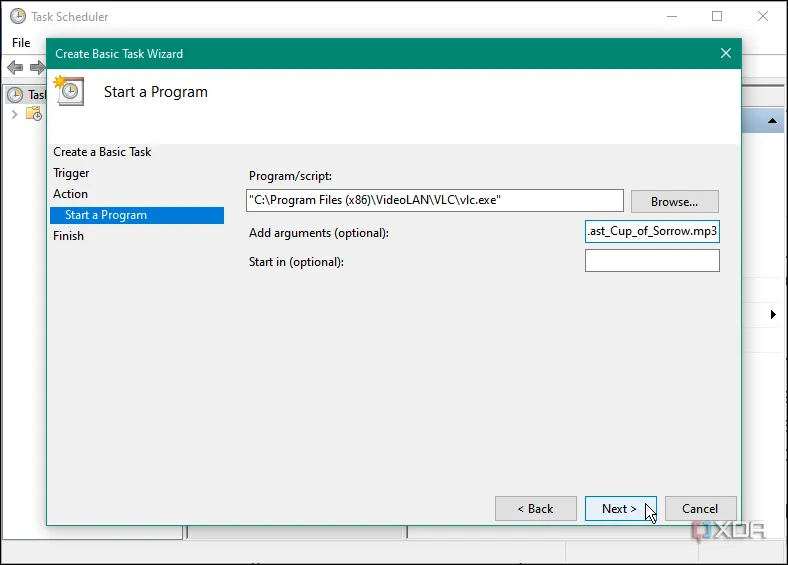 Màn hình tạo tác vụ cơ bản trong Task Scheduler để phát một bài hát khi người dùng đăng nhập vào Windows.
Màn hình tạo tác vụ cơ bản trong Task Scheduler để phát một bài hát khi người dùng đăng nhập vào Windows.
Task Scheduler giúp mọi thứ trở nên dễ dàng
Task Scheduler thực sự có thể giúp bạn tiết kiệm rất nhiều thời gian và công sức trong việc quản lý máy tính của mình. Bằng cách tận dụng các trình kích hoạt ít được biết đến này, bạn có thể tự động hóa các tác vụ một cách thông minh và hiệu quả hơn, đảm bảo hệ thống luôn được tối ưu mà không cần sự can thiệp thủ công.
Nếu bạn chưa biết bắt đầu từ đâu, hãy tham khảo thêm năm điều bạn có thể tự động hóa với Task Scheduler trên Windows để khám phá những ứng dụng cơ bản và thiết thực. Để đưa khả năng tự động hóa lên một tầm cao mới, bạn cũng có thể tìm hiểu thêm về các công cụ như n8n hoặc IFTTT, những nền tảng mạnh mẽ giúp kết nối và tự động hóa các quy trình phức tạp giữa nhiều ứng dụng và dịch vụ khác nhau. Hãy khám phá và biến chiếc PC của bạn thành một cỗ máy làm việc năng suất hơn bao giờ hết!


